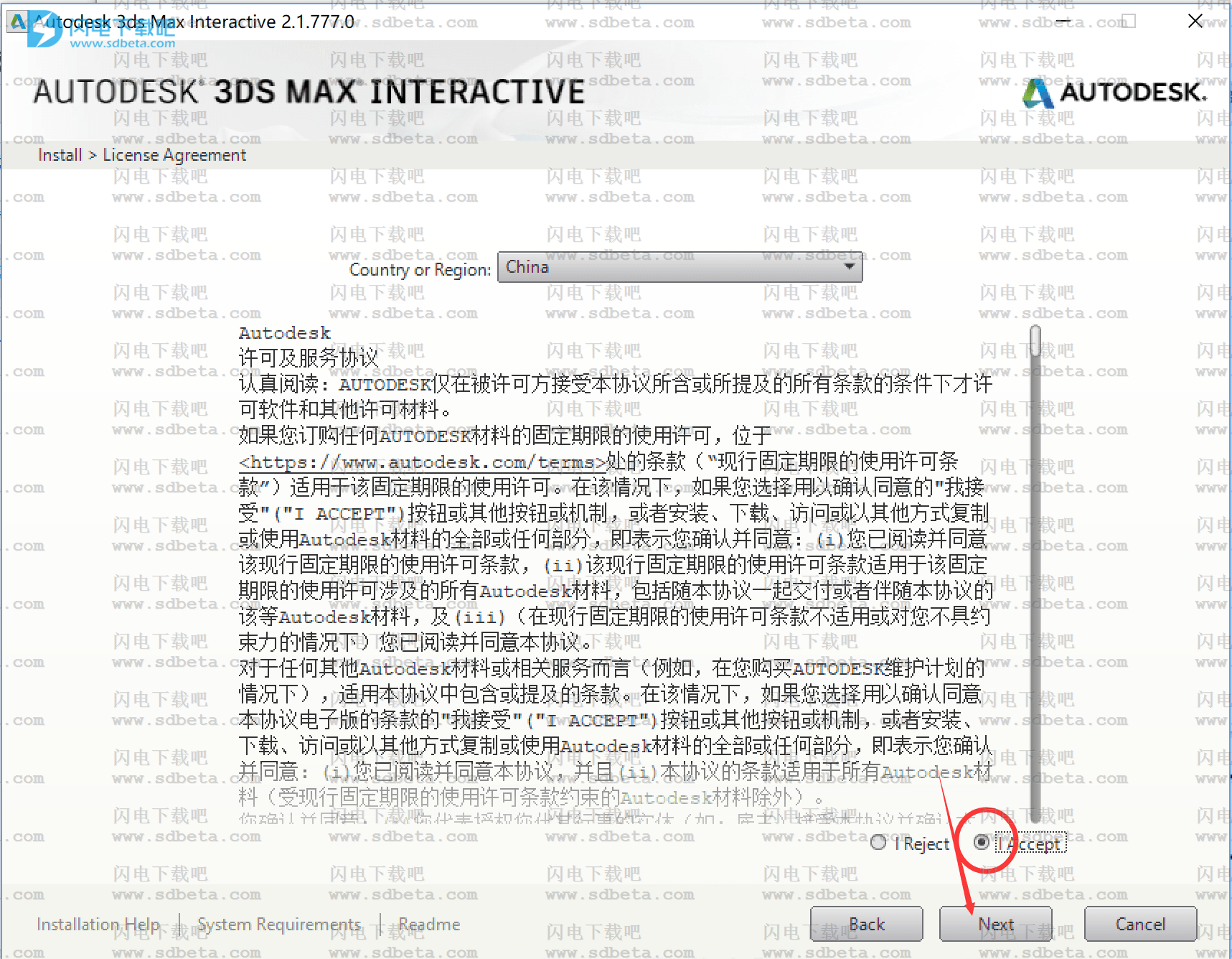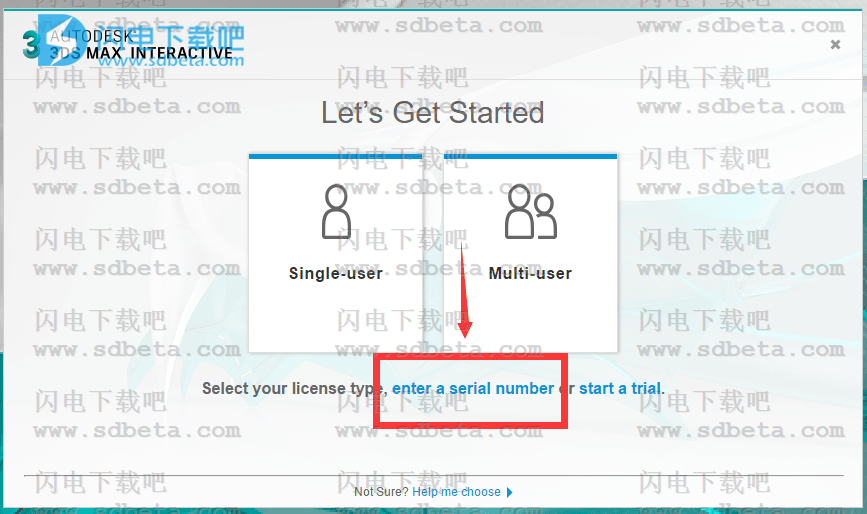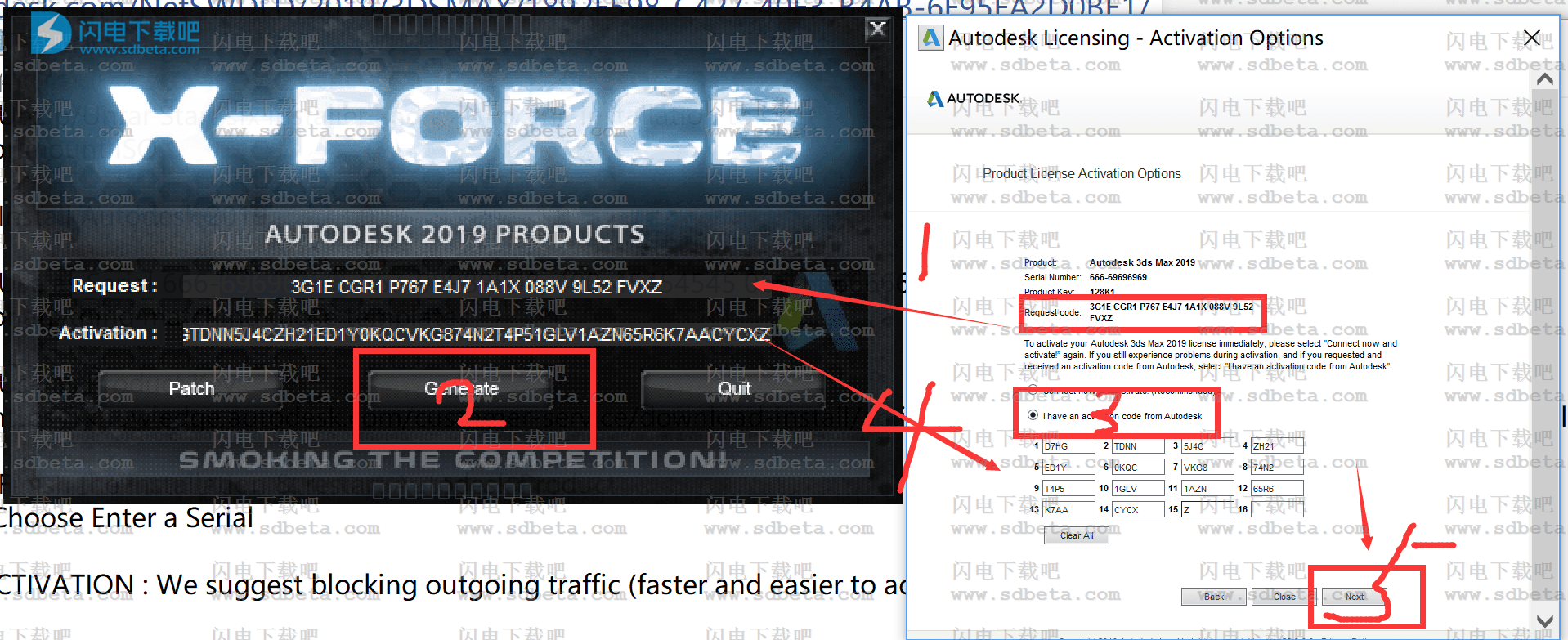3ds Max Interactive 2019是Autodesk最新带来一款实时引擎,可为您提供创建逼真虚拟现实(VR)内容的工具。 3ds Max Interactive可帮助您制作各种视觉效果惊人,身临其境的互动体验。它包括一个实时引擎,用于在多种平台上体验您的3D内容 - 包括台式机,移动设备,游戏机,Web上以及虚拟现实和增强现实(VR和AR)设备。通过附带的编辑工具,您可以建立场景并使其与交互式行为和视觉效果一起生活。通过将3ds Max强大的3D建模和动画工具与创建交互式体验的这些新工具相结合,3ds Max Interactive旨在为您提供简单,高效且熟悉的工作流程,以创建引人入胜的内容。当你了解交互引擎和编辑工具时,你偶尔会看到Stingray这个名字出现在这里和那里。这是因为3ds Max Interactive基于Autodesk的Stingray技术,这是我们客户用于支持各种获奖游戏,虚拟现实体验,体系结构可视化等等的技术。借助3ds Max Interactive,您将获得Stingray的所有功能和灵活性,以及与3ds Max和Revit Live进行更平滑的互动,以及专为3ds Max用户设计的额外功能。
功能介绍
3ds Max Interactive
新功能介绍
- 现在可以使用新的Level View视频VR进行VR编辑,让您使用VR耳机输入和编辑虚拟现实中的关卡。
- Smart Placement工具为您提供了一种新的直观方式,可以在水平视口中工作或在VR中编辑场景时精确放置对象。
- 实时转换跟踪模式可同步3ds Max和3ds Max Interactive之间的转换控件。
- 3ds Max中的光度灯现在以3ds Max Interactive中的“物理光源”导入。任何关联的IES文件也被导入。
- 全新灵活的VR桌面模板可与Oculus或HTC Vive系统一起使用。
使用帮助
3ds Max Interactive编辑器附带了一些示例项目,以帮助您开始使用VR,包括HTC Vive,Oculus Rift和移动VR设备的模板。这些项目包含一些特定于每个VR设备的额外内容,如Lua脚本,Flow节点和控制器模型,并且预设了适当的项目设置。
启动一个新VR项目的最好方法是从项目管理器的模板选项卡中显示的其中一个VR模板开始,而不是试图改变现有项目以使其在VR中工作。
在3ds Max Interactive中,您可以使用Lua或基于可视节点的Flow脚本语言来构建所需的行为和机制。
VR模板带有Flow内置的预制功能,用于执行拾取物体,传送,播放声音效果和设置控制器单元等功能。这些流程图封装在它们自己的Unit对象中。加载这些项目并查看,或查看VR Flow节点以获取介绍。
要在项目中启用小型渲染器,请执行以下操作:
选择文件>设置>编辑器设置。
在属性编辑器中打开启用实验性编辑器功能。
在资源浏览器中,选择您的settings.ini文件。
在Property Editor中将render_config设置为core / stingray_renderer / mini_renderer。
优化VR内容
当您开始优化您的VR内容时,最好减少或消除所有非必要的渲染成本,以获得良好的基准性能。一旦所有内容都以VR的一致帧率渲染,您可以逐个添加可选功能,确保每个附加功能不会对性能产生负面影响。下面的清单介绍了您可能遇到的一些典型问题:
透支过高吗?
我是否运行了太多昂贵的后期流程?
我是否渲染了太多的多边形?
我用完GPU纹理内存了吗?
我投了太多阴影吗?(批次)
透支和反走样
消除锯齿和透支设置存储在您的settings.ini文件的render_settings下。您可以将抗锯齿设置为taa_enabled(默认)或fxaa_enabled。以较便宜的FXAA开始。透支是您输出分辨率的乘数。如果overdraw设置为1.5,则图像呈现为输出分辨率大小的1.5倍,然后作为抗锯齿方法缩小尺寸。VR模板默认运行在1.6,但您可以将此设置降低到至少1.4作为起点。请参阅settings.ini文件参考。
后期流程
在优化您的VR项目时,首先关闭所有后期处理,直到场景的所有区域都表现良好,并且您需要毫秒时间来提高后期处理场景的质量。此时,您可以逐个开启后期处理,确保不会丢失必要的帧速率。通过选择关卡中的着色环境实体并禁用属性编辑器中的每个后处理,可以禁用大多数后处理。
注意:布鲁姆和自动曝光是VR模板中默认启用的唯一进程。
聚合还原
通常多边形数不是问题,因为交互引擎可以非常有效地处理很多多边形。除特定资产外,建筑室内设计通常具有非常合理的聚合物计数。例如摄影测量或工厂的资产,以及恰巧具有高多边形计数的无意义模型可以简单地被替换。如果您需要进行一些缩减聚合,则可以使用3ds Max或Maya。
纹理爆裂
要确定您的纹理内存是否用完,可以使用Process Explorer等工具。一旦你确认你的纹理记忆有问题,你需要调整和压缩纹理。您可以使用纹理管理器为纹理设置压缩设置。
阴影铸造
实时渲染阴影投射非常昂贵。您可以进行简单的更改以减少每帧发生的阴影投射量。首先,使用Artist Performance HUD(View> Performance HUD> Artist Performance)确定阴影投射是否有问题。您可以通过以下方式减少阴影投射:
在以下情况下禁用网状阴影投射:完全处于阴影中的对象不需要投射阴影; 阴影永远不可见的物体,如地板。
为不需要高度详细阴影的高多边形资产创建阴影代理。
如果场景大部分是静态的(对象不移动,灯不移动),请烘烤大多数灯光的灯光。
配料
当引擎准备渲染一个曲面时,它会批量调度绘图调用到GPU。调度过程中有一些开销。渲染太多批量会产生开销,降低性能。使用以下方法减少批次:
减少材料:网上的每种材料都会将其批次数增加1。如有可能,请将设备简化为单一材料。
使用阴影代理:具有许多材质的单元的阴影代理可以归结为单一材质,从而减少绘制调用。
合并批次:当引擎具有相同材质的多个相同几何体的实例,并且材质支持实例化时,则可以将这些几何实例合并为一个批次,并将这些对象的所有数据发送到GPU在一个批次中。
优化材料:用较简单的材料替换标准材料以获得最佳性能。